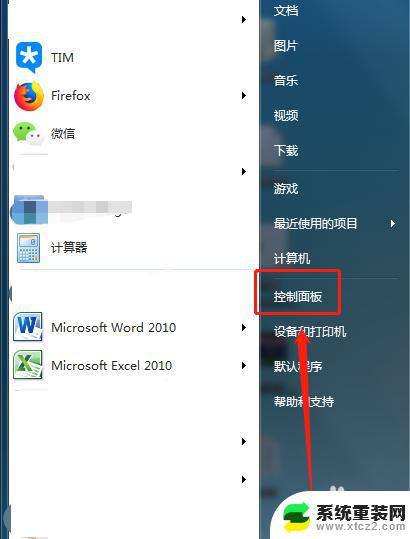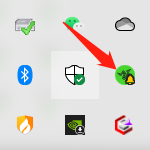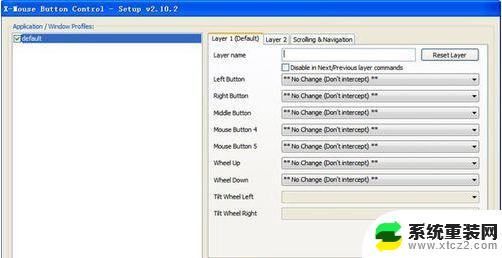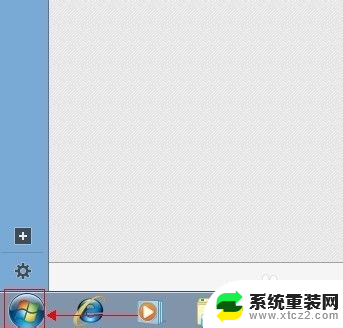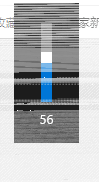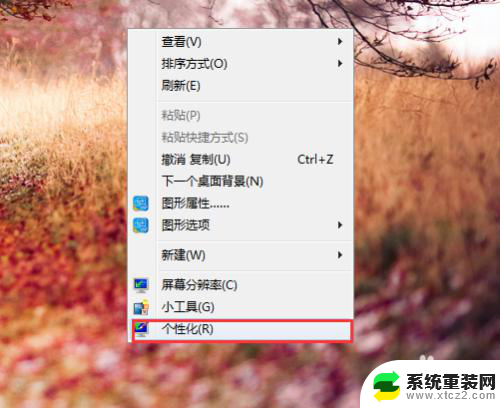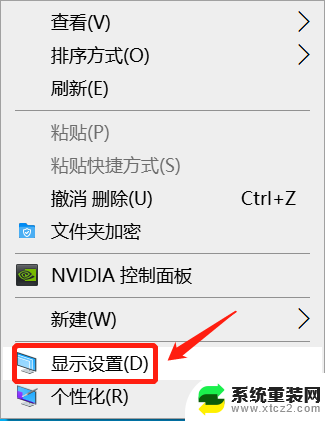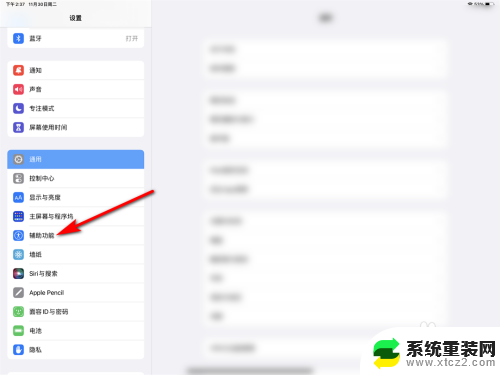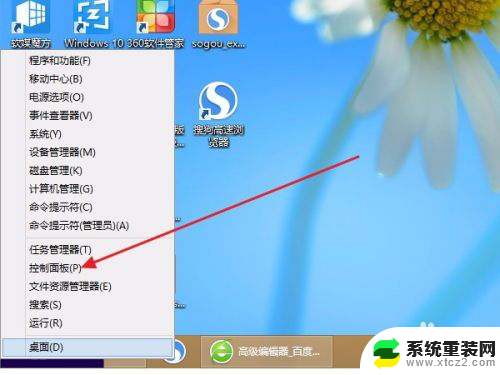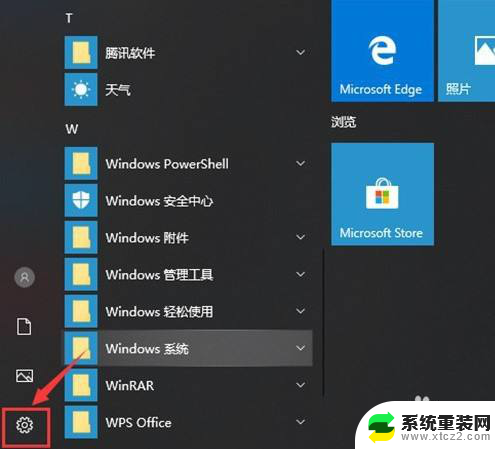鼠标怎么调节dpi 如何调整鼠标dpi
更新时间:2024-01-28 17:03:31作者:xtyang
在现代科技时代,鼠标已成为我们日常生活和工作中不可或缺的一部分,对于很多人来说,鼠标的DPI(Dots Per Inch,每英寸点数)调节却是一个相对陌生的概念。如何调整鼠标的DPI呢?DPI的调节对于不同的需求和使用场景有着不同的影响,它可以决定鼠标在屏幕上的移动速度和精准度。接下来我们将详细探讨如何调节鼠标的DPI,以满足个人需求和提高工作效率。
具体步骤:
1.点击“开始菜单”找到设置选项;
点击“设置”;
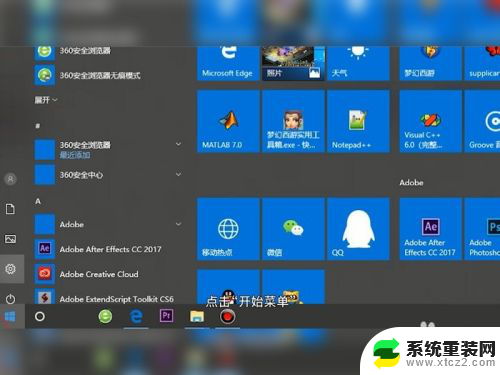
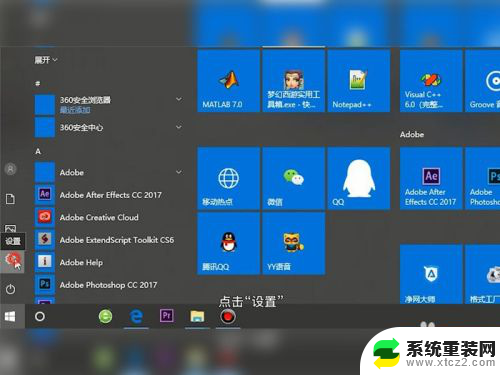
2.点击“设备”;
点击鼠标栏;
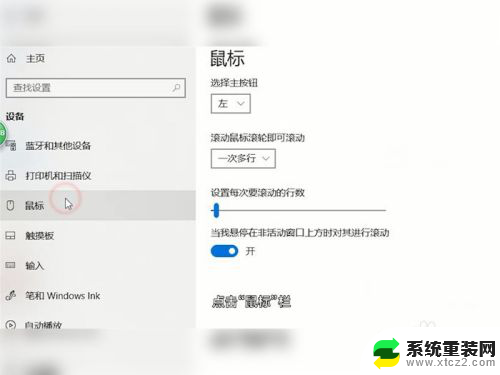
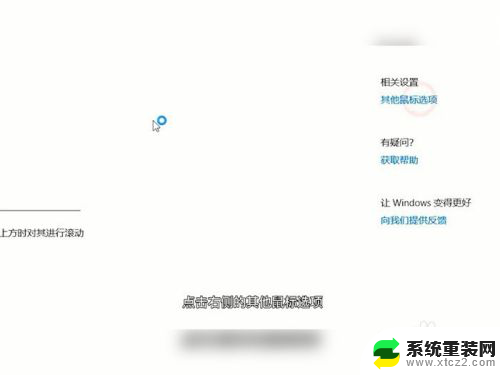
3.点击右侧的其他鼠标选项;
点击“指针选项”栏,即可在“选择鼠标移到速度”处设置dpi了。

4.修改Dpi的值:打开云驱动程序
上方的选项卡切换到“性能”,在”灵敏度“下调节Dpi的数值。调整到自己合适的Dpi即可,这里调的是2000dpi
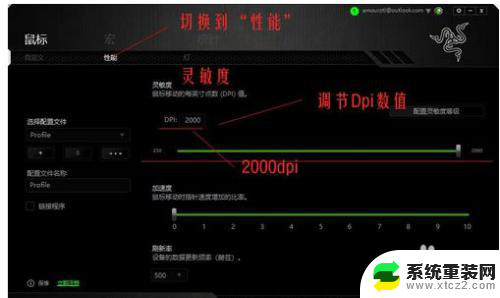
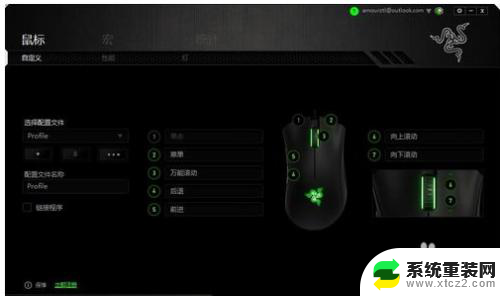
以上就是如何调节鼠标 DPI 的全部内容,需要的用户可以按照这些步骤进行操作,希望对大家有所帮助。